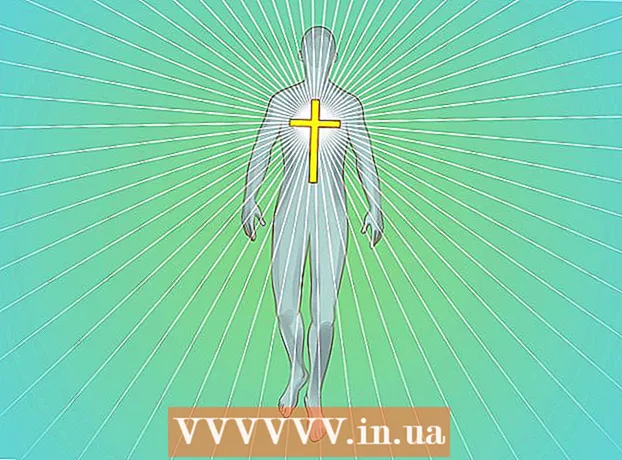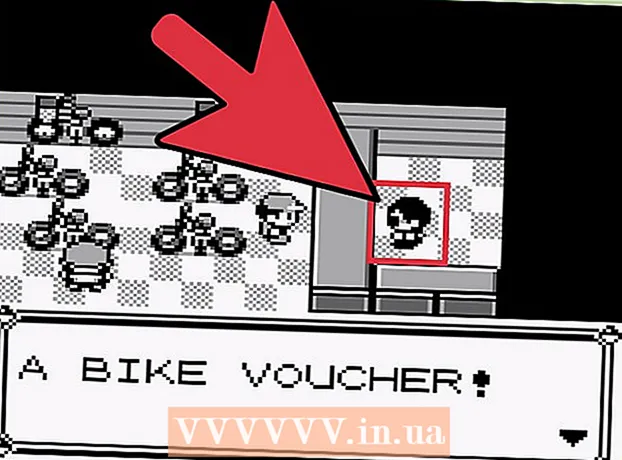Müəllif:
Judy Howell
Yaradılış Tarixi:
25 İyul 2021
YeniləMə Tarixi:
1 İyul 2024
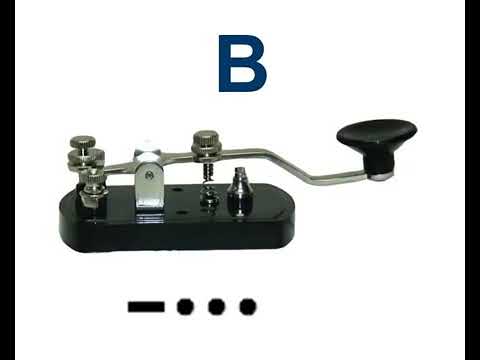
MəZmun
- Addımlamaq
- Metod 5-dən 1: Bir kompüterə vurğu yazın
- Metod 5-dən 2: Windows üçün Altkodları (ASCII Kodları) öyrənin
- Metod 5-dən 3: Mac-da vurğuları yazın
- Metod 5-dən 4: Vurğuları kopyalayın və yapışdırın
- Metod 5-dən 5: Klaviatura parametrlərinizi tənzimləyin
- Göstərişlər
Xarici bir dildə yazmağınızda və ya Hollandiyalı sözlərə vurğu əlavə etməyinizdə, vurğu və ya durğu işarəsini necə əlavə edəcəyinizi bilmək, daha sürətli yazmağa kömək edəcəkdir. Hansı proqramdan istifadə etdiyinizə görə vurğulu hərfləri yazmağın bir neçə yolu var. Bu yazıda ən çox istifadə olunan yollardan bəzilərini tapa bilərsiniz. Bu məqalədə ingilis klaviaturası ilə işlədiyiniz düşünülür.
Addımlamaq
Metod 5-dən 1: Bir kompüterə vurğu yazın
 Klaviatura qısayollarını sınayın. Klaviatura qısayolları Microsoft Word ilə bir çox yeni kompüterdə istifadə edilə bilər. Klaviatura qısayollarını xatırlamaq tez-tez vurğu yazmaq üçün ASCII kodlarından istifadə etməkdən daha sürətli və asandır.
Klaviatura qısayollarını sınayın. Klaviatura qısayolları Microsoft Word ilə bir çox yeni kompüterdə istifadə edilə bilər. Klaviatura qısayollarını xatırlamaq tez-tez vurğu yazmaq üçün ASCII kodlarından istifadə etməkdən daha sürətli və asandır.  Control və` düymələrini basın, sonra ağır bir vurğu əlavə etmək üçün məktubu yazın. Control düyməsini basıb saxlayın və sonra klaviaturanın yuxarı sol küncündə, rəqəmin 1-in yanında vurğu düyməsini basın. Düymələri buraxın və vurğunu əlavə etmək istədiyiniz hərfi yazın.
Control və` düymələrini basın, sonra ağır bir vurğu əlavə etmək üçün məktubu yazın. Control düyməsini basıb saxlayın və sonra klaviaturanın yuxarı sol küncündə, rəqəmin 1-in yanında vurğu düyməsini basın. Düymələri buraxın və vurğunu əlavə etmək istədiyiniz hərfi yazın. - Vurğu açarı ümumiyyətlə ~ ilə olan düymə ilə eyni olur. Üzərində apostrof olan açar deyil.
 Control və "düymələrini basın, sonra kəskin vurğu əlavə etmək üçün hərf. Control düyməsini basıb saxlayın və sonra apostrof ilə düyməni basın. Bu açarı Enter düyməsinin yanında tapa bilərsiniz. Düymələri buraxın və vurğu əlavə etmək istədiyiniz məktubu yazın.
Control və "düymələrini basın, sonra kəskin vurğu əlavə etmək üçün hərf. Control düyməsini basıb saxlayın və sonra apostrof ilə düyməni basın. Bu açarı Enter düyməsinin yanında tapa bilərsiniz. Düymələri buraxın və vurğu əlavə etmək istədiyiniz məktubu yazın.  Circumflex vurğusu əlavə etmək üçün Control, Shift və sonra 6 düymələrini basın. Control və Shift düymələrini basıb saxlayın, sonra 6 nömrəli düyməni basın, düymələri buraxın və vurğunu əlavə etmək istədiyiniz məktubu yazın. Sınaq işarəsi sayının üstündə ^ olduğuna görə testi 6 rəqəmi ilə istifadə edirsiniz.
Circumflex vurğusu əlavə etmək üçün Control, Shift və sonra 6 düymələrini basın. Control və Shift düymələrini basıb saxlayın, sonra 6 nömrəli düyməni basın, düymələri buraxın və vurğunu əlavə etmək istədiyiniz məktubu yazın. Sınaq işarəsi sayının üstündə ^ olduğuna görə testi 6 rəqəmi ilə istifadə edirsiniz.  Tilt əlavə etmək üçün Shift, Control, və sonra hərfinə basın. Tilde olan açar, ağır bir vurğu etmək üçün istifadə etdiyiniz eyni düymədir. Shift düyməsini basıb saxlamağı unutmayın, yoxsa tilde əvəzinə ağır bir vurğu yazacaqsınız. Düymələri buraxın və vurğu əlavə etmək istədiyiniz məktubu yazın.
Tilt əlavə etmək üçün Shift, Control, və sonra hərfinə basın. Tilde olan açar, ağır bir vurğu etmək üçün istifadə etdiyiniz eyni düymədir. Shift düyməsini basıb saxlamağı unutmayın, yoxsa tilde əvəzinə ağır bir vurğu yazacaqsınız. Düymələri buraxın və vurğu əlavə etmək istədiyiniz məktubu yazın.  Shift, Control düymələrini basın:sonra bir umlaut əlavə etmək üçün məktub. Açarı apostrof düyməsinin yanında iki nöqtə ilə tapa bilərsiniz. Nöqtəli vergül əvəzinə iki nöqtə seçmək üçün Shift düyməsini basıb saxlayın. Düymələri buraxın və vurğu əlavə etmək istədiyiniz məktubu yazın.
Shift, Control düymələrini basın:sonra bir umlaut əlavə etmək üçün məktub. Açarı apostrof düyməsinin yanında iki nöqtə ilə tapa bilərsiniz. Nöqtəli vergül əvəzinə iki nöqtə seçmək üçün Shift düyməsini basıb saxlayın. Düymələri buraxın və vurğu əlavə etmək istədiyiniz məktubu yazın.  Eyni şəkildə böyük hərflərə vurğu əlavə edin. Ancaq bu dəfə, Control düyməsini və vurğu düyməsini basdıqdan dərhal sonra Shift düyməsini basın. Sonra məktubu yazın. Bu avtomatik olaraq böyük hərflə yazılacaq.
Eyni şəkildə böyük hərflərə vurğu əlavə edin. Ancaq bu dəfə, Control düyməsini və vurğu düyməsini basdıqdan dərhal sonra Shift düyməsini basın. Sonra məktubu yazın. Bu avtomatik olaraq böyük hərflə yazılacaq.
Metod 5-dən 2: Windows üçün Altkodları (ASCII Kodları) öyrənin
 Altkodlardan istifadə edin. Bu kodları istifadə etmək üçün klaviaturanızın sağında ayrıca bir nömrə nişanı olmalıdır. ASCII kodları Microsoft Office-də işləyir. Bütün Windows proqramlarında işləməyəcəklər, buna görə içərisindəki kodların işlədiyini yoxlamaq üçün proqramları ayrı-ayrılıqda yoxlamağınız lazımdır.
Altkodlardan istifadə edin. Bu kodları istifadə etmək üçün klaviaturanızın sağında ayrıca bir nömrə nişanı olmalıdır. ASCII kodları Microsoft Office-də işləyir. Bütün Windows proqramlarında işləməyəcəklər, buna görə içərisindəki kodların işlədiyini yoxlamaq üçün proqramları ayrı-ayrılıqda yoxlamağınız lazımdır.  Alt düyməsini basıb saxlayın. Xatırlamaq üçün çox sayda kod var, ancaq bütün bu kodları istifadə etmək üçün əvvəl Alt düyməsini basıb saxlamalı olacaqsınız. Tələb olunan ədədi kodu daxil edərkən düyməni basıb saxlayın.
Alt düyməsini basıb saxlayın. Xatırlamaq üçün çox sayda kod var, ancaq bütün bu kodları istifadə etmək üçün əvvəl Alt düyməsini basıb saxlamalı olacaqsınız. Tələb olunan ədədi kodu daxil edərkən düyməni basıb saxlayın.  Klaviaturanızın nömrəsinə müvafiq vurğu üçün kodu daxil edin.
Klaviaturanızın nömrəsinə müvafiq vurğu üçün kodu daxil edin.- Ağır bir vurğu yaratmaq üçün aşağıdakı kodları yazın:
- à = 0224; À = 0192
- è = 0232; È = 0200
- ì = 0236; Ì = 0204
- ò = 0242; Ò = 0210
- ù = 0249; Ù = 0217
- Kəskin bir vurğu yaratmaq üçün aşağıdakı kodları yazın:
- á = 0225; Á = 0193
- é = 0233; É = 0201
- í = 0237; Í = 0205
- ó = 0243; Ó = 0211
- ú = 0250; Ú = 0218
- ý = 0253; Ý = 0221
- Circumflex vurğusu yaratmaq üçün aşağıdakı kodları yazın:
- â = 0226; Â = 0194
- ê = 0234; Ê = 0202
- î = 0238; Î = 0206
- ô = 0244; Ô = 0212
- û = 0251; Û = 0219
- Tilt yaratmaq üçün aşağıdakı kodları yazın:
- ã = 0227; Ã = 0195
- ñ = 0241; Ñ = 0209
- õ = 0245; Õ = 0213
- Bir umlaut yaratmaq üçün aşağıdakı kodları daxil edin:
- ä = 0228; Ä = 0196
- ë = 0235; Ë = 0203
- ï = 0239; Ï = 0207
- ö = 0246; Ö = 0214
- ü = 0252; Ü = 0220
- ÿ = 0255; Ÿ = 0159
 Alt düyməsini buraxın. Vurğu yuxarıda göstərildiyi kimi müvafiq məktubun üstündə görünəcəkdir. Xatırlamaq üçün çox sayda olduğu üçün Altkodları öyrənmək üçün bir az səy tələb oluna bilər. Kompüterinizdə buraxmaq üçün bir fırıldaqçı vərəqi yarada bilərsiniz ki, tez-tez vurğulardan istifadə etməyiniz lazım olsa tez baxa bilərsiniz. Tez-tez vurğu yazırsınızsa, ehtiyaclarınıza daha yaxşı uyğunlaşmaq üçün klaviatura parametrlərini tənzimləyin.
Alt düyməsini buraxın. Vurğu yuxarıda göstərildiyi kimi müvafiq məktubun üstündə görünəcəkdir. Xatırlamaq üçün çox sayda olduğu üçün Altkodları öyrənmək üçün bir az səy tələb oluna bilər. Kompüterinizdə buraxmaq üçün bir fırıldaqçı vərəqi yarada bilərsiniz ki, tez-tez vurğulardan istifadə etməyiniz lazım olsa tez baxa bilərsiniz. Tez-tez vurğu yazırsınızsa, ehtiyaclarınıza daha yaxşı uyğunlaşmaq üçün klaviatura parametrlərini tənzimləyin.
Metod 5-dən 3: Mac-da vurğuları yazın
 Mac yazarkən vurğu yaratmaq üçün klaviatura qısayollarından istifadə edin. Bu metod Səhifələrdə yazdığınız sənədlər və İnternetdə yazdıqlarınız üçün uygundur. Vurğu və hərf yazmaq üçün həmişə əvvəlcə Seçim düyməsini, daha sonra digər iki düymənin birləşməsini basın.
Mac yazarkən vurğu yaratmaq üçün klaviatura qısayollarından istifadə edin. Bu metod Səhifələrdə yazdığınız sənədlər və İnternetdə yazdıqlarınız üçün uygundur. Vurğu və hərf yazmaq üçün həmişə əvvəlcə Seçim düyməsini, daha sonra digər iki düymənin birləşməsini basın.  Seçim düyməsini basın və. Sonra ağır bir vurğu etmək üçün bir məktubu yazın. Seçim düyməsini basıb saxlayın, sonra "üçün vurğu düyməsinə vurun. Düymələri buraxın. Səhifədə vurgulanan sarı vurğunu görəcəksiniz. Sonra vurğu əlavə etmək istədiyiniz hərfi basın. Bu vurğunu istənilən saitə əlavə edə bilərsiniz.
Seçim düyməsini basın və. Sonra ağır bir vurğu etmək üçün bir məktubu yazın. Seçim düyməsini basıb saxlayın, sonra "üçün vurğu düyməsinə vurun. Düymələri buraxın. Səhifədə vurgulanan sarı vurğunu görəcəksiniz. Sonra vurğu əlavə etmək istədiyiniz hərfi basın. Bu vurğunu istənilən saitə əlavə edə bilərsiniz.  Kəskin vurğu yaratmaq üçün Seçim düyməsinə və E-yə, sonra hərfə basın. Seçim düyməsini basıb saxlayın və sonra E düyməsini basın. Düymələri buraxın. Vurğulanmış sarı vurğu aigu-nu gördükdə bir hərf daxil edə bilərsiniz. Bu vurğunu istənilən saitə əlavə edə bilərsiniz.
Kəskin vurğu yaratmaq üçün Seçim düyməsinə və E-yə, sonra hərfə basın. Seçim düyməsini basıb saxlayın və sonra E düyməsini basın. Düymələri buraxın. Vurğulanmış sarı vurğu aigu-nu gördükdə bir hərf daxil edə bilərsiniz. Bu vurğunu istənilən saitə əlavə edə bilərsiniz.  Sirkumfleks vurğusu yaratmaq üçün Seçim düyməsini və məni, sonra hərfi basın. Əvvəlcə Seçim düyməsini basıb saxlayın və sonra I-yə basın. Düymələri buraxın. Sonra seçdiyiniz məktubu basın. Bu vurğunu istənilən saitə də əlavə edə bilərsiniz.
Sirkumfleks vurğusu yaratmaq üçün Seçim düyməsini və məni, sonra hərfi basın. Əvvəlcə Seçim düyməsini basıb saxlayın və sonra I-yə basın. Düymələri buraxın. Sonra seçdiyiniz məktubu basın. Bu vurğunu istənilən saitə də əlavə edə bilərsiniz.  Tilt etmək üçün Seçim düyməsinə və N-ə, sonra hərfə basın. Seçim düyməsini basıb saxlayın və sonra N düyməsini basın. Düymələri buraxın. Sonra istədiyiniz hərfi yazın. Bu vurğunu yalnız A, N və O hərflərinə əlavə edə bilərsiniz.
Tilt etmək üçün Seçim düyməsinə və N-ə, sonra hərfə basın. Seçim düyməsini basıb saxlayın və sonra N düyməsini basın. Düymələri buraxın. Sonra istədiyiniz hərfi yazın. Bu vurğunu yalnız A, N və O hərflərinə əlavə edə bilərsiniz.  Seçim düyməsini və U düyməsini basın, sonra bir üslub yaratmaq üçün məktubu. Seçim düyməsini basıb saxlayın və sonra U-ya vurun. Düymələri buraxın, İndi seçdiyiniz məktubu daxil edə bilərsiniz.
Seçim düyməsini və U düyməsini basın, sonra bir üslub yaratmaq üçün məktubu. Seçim düyməsini basıb saxlayın və sonra U-ya vurun. Düymələri buraxın, İndi seçdiyiniz məktubu daxil edə bilərsiniz.  Böyük hərfə vurğu əlavə etmək üçün Shift düyməsini basın. Baş hərf etmək üçün əvvəlcə Shift düyməsini basıb saxlamalı olacaqsınız. Məktub cümlənin əvvəlində olduqda, ümumiyyətlə avtomatik olaraq böyük hərfə çevriləcəkdir.
Böyük hərfə vurğu əlavə etmək üçün Shift düyməsini basın. Baş hərf etmək üçün əvvəlcə Shift düyməsini basıb saxlamalı olacaqsınız. Məktub cümlənin əvvəlində olduqda, ümumiyyətlə avtomatik olaraq böyük hərfə çevriləcəkdir.
Metod 5-dən 4: Vurğuları kopyalayın və yapışdırın
 Əvvəlcə hansı vurğuların olduğunu bil. Həmişə bir sözə düzgün vurğu əlavə etdiyinizə əmin olun, çünki bəzən fərqli bir vurğu bir sözə tamamilə fərqli bir məna verə bilər. Aşağıda əksər Avropa dillərində istifadə olunan ən məşhur vurğulardan bəziləri:
Əvvəlcə hansı vurğuların olduğunu bil. Həmişə bir sözə düzgün vurğu əlavə etdiyinizə əmin olun, çünki bəzən fərqli bir vurğu bir sözə tamamilə fərqli bir məna verə bilər. Aşağıda əksər Avropa dillərində istifadə olunan ən məşhur vurğulardan bəziləri: - Ağır vurğu - à, è, ì, ò, ù
- Accent aigu - á, é, í, ó, ú, ý
- Dairəvi vurğu - â, ê, î, ô, û
- Tilde - ñ, õ, ã
- Umlaut - ä, ë, ï, ö, ü, ÿ
 Lazım olan hərfin və ya sözün nümunəsini axtarın. Artıq mövcud bir sənədin mətninə baxa, kompüterinizdəki xüsusi simvollar cədvəlində axtarış edə və ya İnternetdə axtarış edə bilərsiniz. Bir axtarış motorunda ümumiyyətlə vurğu istifadə edən bir söz axtarırsınızsa, olduqca tez kopyalaya biləcəyiniz bütün sözün bir nümunəsini tapmaq lazımdır.
Lazım olan hərfin və ya sözün nümunəsini axtarın. Artıq mövcud bir sənədin mətninə baxa, kompüterinizdəki xüsusi simvollar cədvəlində axtarış edə və ya İnternetdə axtarış edə bilərsiniz. Bir axtarış motorunda ümumiyyətlə vurğu istifadə edən bir söz axtarırsınızsa, olduqca tez kopyalaya biləcəyiniz bütün sözün bir nümunəsini tapmaq lazımdır.  Lazımi hərfi və ya sözü seçin. Bir kompüterdə siçanın sağ düyməsini basın və mətni kopyalamaq üçün kontekst menyusunda "Kopyala" seçin. Mac-da Command + C düymələrini basın.
Lazımi hərfi və ya sözü seçin. Bir kompüterdə siçanın sağ düyməsini basın və mətni kopyalamaq üçün kontekst menyusunda "Kopyala" seçin. Mac-da Command + C düymələrini basın.  Boş vurğuları mətninizə yapışdırın. Bir Mac istifadə edirsinizsə, sağ siçan düyməsini basaraq "Stili yapışdırın və tənzimləyin" seçimini edə bilərsiniz. Vurğulu hərf və ya sözün mətninizin qalan hissəsinə uyğunlaşdırılması lazımdırsa, bu faydalıdır. Bir kompüteriniz varsa, yapışdırdığınızda sözü seçin və şrifti dəyişdirin ki, söz sənədinizin qalan hissəsi ilə eyni görünsün. Vurğulardan nadir hallarda istifadə edirsinizsə və ya sürətli bir düzəliş istəyirsinizsə, bu sürətli vurğuların yazılması üçün ən təsirli metod ola bilər.
Boş vurğuları mətninizə yapışdırın. Bir Mac istifadə edirsinizsə, sağ siçan düyməsini basaraq "Stili yapışdırın və tənzimləyin" seçimini edə bilərsiniz. Vurğulu hərf və ya sözün mətninizin qalan hissəsinə uyğunlaşdırılması lazımdırsa, bu faydalıdır. Bir kompüteriniz varsa, yapışdırdığınızda sözü seçin və şrifti dəyişdirin ki, söz sənədinizin qalan hissəsi ilə eyni görünsün. Vurğulardan nadir hallarda istifadə edirsinizsə və ya sürətli bir düzəliş istəyirsinizsə, bu sürətli vurğuların yazılması üçün ən təsirli metod ola bilər.
Metod 5-dən 5: Klaviatura parametrlərinizi tənzimləyin
 Windows XP varsa, İdarəetmə panelinə gedin. Ekranın sol alt küncündəki əsas menyunu vurun və sonra İdarəetmə Panelini seçin.
Windows XP varsa, İdarəetmə panelinə gedin. Ekranın sol alt küncündəki əsas menyunu vurun və sonra İdarəetmə Panelini seçin. - "Tarix, Saat, Dil və Yerli" düyməsini vurun.
- "Ölkə və Dil Ayarları" na vurun.
- Üst hissədəki "Dillər" sekmesini seçin.
- Pəncərənin altındakı "Ətraflı" düyməsini basın.
- "Əlavə et" düyməsini vurun və istədiyiniz dili seçin.
- "Dillər" nişanına qayıdın və eyni zamanda sol Alt düyməsini və Shift düyməsini basaraq dillər arasında keçid seçimini seçin. Bu yolla istədiyiniz zaman xarici dil ilə normal dil arasında keçid edə bilərsiniz.
 Windows 8 və ya 10-da, klaviatura parametrlərini tənzimləmək üçün İdarəetmə Panelinə gedin. Windows düyməsini basıb R düyməsini basaraq menyunu tərtib edə bilərsiniz.
Windows 8 və ya 10-da, klaviatura parametrlərini tənzimləmək üçün İdarəetmə Panelinə gedin. Windows düyməsini basıb R düyməsini basaraq menyunu tərtib edə bilərsiniz. - Kiçik nişanlarla görünüşü seçin. Birbaşa "Dil" menyusuna gedə bilərsiniz və daha az bir şeyə basmalısınız.
- "Dil" simgesini vurun.
- "Seçimlər" seçin.
- "Dil əlavə et" düyməsinə vurun. Bu, istədiyiniz klaviatura parametrlərini seçməyə imkan verəcəkdir.
 Mac sisteminiz varsa və klaviatura parametrlərinizi tənzimləmək istəyirsinizsə "Sistem Tercihlərini" açın. Bu menyuya Launchpad panelindən və ya "Proqramlar" qovluğundan daxil ola bilərsiniz.
Mac sisteminiz varsa və klaviatura parametrlərinizi tənzimləmək istəyirsinizsə "Sistem Tercihlərini" açın. Bu menyuya Launchpad panelindən və ya "Proqramlar" qovluğundan daxil ola bilərsiniz. - "Dil və Mətn" düyməsini vurun.
- "Giriş mənbələri" nişanını seçin.
- Aşağıya fırladın və istədiyiniz dili seçin.
- Fərqli dillər arasında keçid etmək üçün hansı düymələrin birləşməsindən istifadə etdiyinizə və ya "Giriş menyusunu menyu çubuğunda göstər" seçiminə diqqət yetirin.
Göstərişlər
- Bir iPhone və ya iPad-də vurğu əlavə etmək istədiyiniz məktubu basıb saxlayın. Ardından seçim etmək üçün vurgulanan bir məktub xətti təqdim edilməlidir.
- Vurğulu hərfləri birbaşa yazmağa imkan verən düymələri olan klaviatura var. Belə bir klaviatura tez-tez vurğulu hərflər yazmalı olsanız faydalı bir alış ola bilər.
- Bəzi proqram proqramları bəzi düymələri vurğulu hərflərə çevirməyinizə və ya istədiyiniz hərfi yazmaq üçün sadəcə klikləyə biləcəyiniz bir virtual klaviatura istifadə etməyə imkan verir.